- Συγγραφέας Abigail Brown [email protected].
- Public 2023-12-17 06:44.
- Τελευταία τροποποίηση 2025-01-24 12:06.
Αυτό το άρθρο εξηγεί πώς να συνδέσετε τη συσκευή σας Android σε ένα δίκτυο Wi-Fi. Οι οδηγίες ισχύουν για συσκευές από οποιονδήποτε κατασκευαστή με Android 10, 9.0 Pie ή 8.0 Oreo, αλλά η διαδικασία για άλλες εκδόσεις Android είναι παρόμοια.
Ενεργοποίηση Wi-Fi σε Android 9.0 και νεότερες εκδόσεις
Δείτε πώς μπορείτε να βεβαιωθείτε ότι το Wi-Fi είναι ενεργοποιημένο:
- Ανοίξτε την εφαρμογή Ρυθμίσεις.
- Πατήστε Δίκτυο & Διαδίκτυο.
- Στην ενότητα Δίκτυο & Διαδίκτυο, επιλέξτε Wi-Fi.
-
Ενεργοποιήστε τον διακόπτη Wi-Fi.

Image - Κλείστε την εφαρμογή Ρυθμίσεις.
Εναλλακτικά, σύρετε προς τα κάτω από το επάνω μέρος της οθόνης και πατήστε το εικονίδιο Wi-Fi εάν είναι γκριζαρισμένο. Για να ανοίξετε τις ρυθμίσεις Wi-Fi, πατήστε παρατεταμένα το εικονίδιο Wi-Fi.
Ενεργοποίηση Wi-Fi σε Android 8.0
Η διαδικασία για την ενεργοποίηση του Wi-Fi και την προσαρμογή των ρυθμίσεων είναι διαφορετική για το Android 8.0. Δείτε πώς μπορείτε να ανοίξετε τις ρυθμίσεις Wi-Fi σε αυτές τις συσκευές:
- Άνοιγμα Ρυθμίσεις.
- Πατήστε Συνδέσεις ή Ασύρματα & Δίκτυα.
- Πατήστε Wi-Fi για να ανοίξετε τις ρυθμίσεις Wi-Fi.
- Σε Ρυθμίσεις Wi-Fi, ενεργοποιήστε τον διακόπτη εναλλαγής Wi-Fi.
Σύνδεση σε δίκτυο Wi-Fi
Μόλις ενεργοποιηθεί το Wi-Fi, μεταβείτε στο Ρυθμίσεις > Συνδέσεις > Wi-Fiγια να δείτε μια λίστα με κοντινά δίκτυα στα οποία μπορείτε να συνδεθείτε.
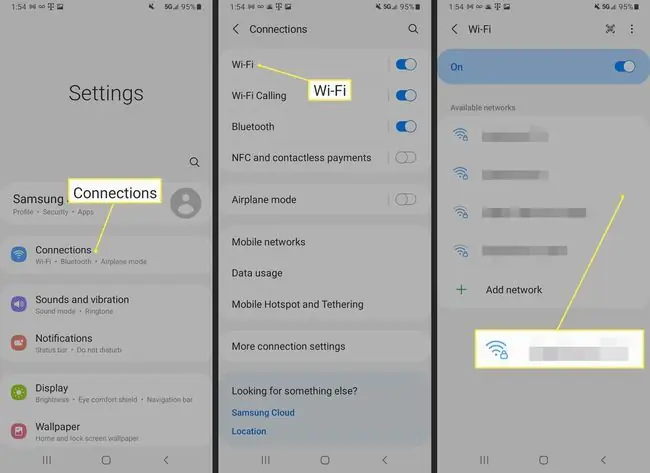
Τι πρέπει να εξετάσετε πριν συνδεθείτε
Ένα δίκτυο με εικονίδιο κλειδώματος είναι ασφαλές και απαιτεί κωδικό πρόσβασης. είναι προτιμότερο από ένα μη ασφαλές γιατί είναι λιγότερο ευάλωτο στους εισβολείς. Εάν πρέπει να συνδεθείτε σε ένα μη ασφαλές δίκτυο Wi-Fi, χρησιμοποιήστε ένα τείχος προστασίας ή μια εφαρμογή προστασίας από ιούς. Εξετάστε το ενδεχόμενο να χρησιμοποιήσετε και ένα VPN.
Μην χρησιμοποιείτε μη ασφαλές δίκτυο για δραστηριότητες ιδιωτικής περιήγησης, όπως πρόσβαση σε τραπεζικό λογαριασμό και σύνδεση στους λογαριασμούς χρηστών στο διαδίκτυο.
Επιλέξτε το ισχυρότερο διαθέσιμο δίκτυο. Η εκτιμώμενη ισχύς σήματος εμφανίζεται δίπλα σε κάθε δίκτυο Wi-Fi. Όσο πιο σκούρο είναι το εικονίδιο ή όσο περισσότερες γραμμές εμφανίζονται, τόσο ισχυρότερο είναι το σήμα δικτύου.
Προβολή λεπτομερειών σχετικά με τη σύνδεση Wi-Fi
Αφού το Android συνδεθεί στο Wi-Fi, μπορείτε να δείτε λεπτομέρειες σχετικά με τη σύνδεση πατώντας το όνομα του δικτύου και, στη συνέχεια, πατώντας Για προχωρημένους.
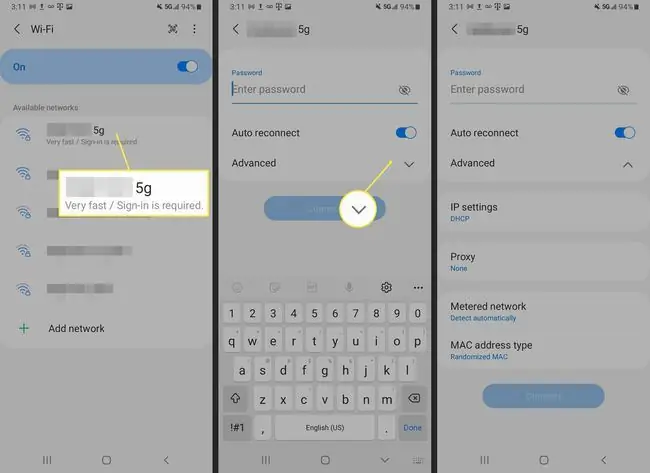
Αυτή η διεπαφή διαφέρει ελαφρώς με την έκδοση Android.
Λάβετε ειδοποίηση σχετικά με τα ανοιχτά δίκτυα Wi-Fi
Μπορείτε να ρυθμίσετε το Android σας ώστε να σας ενημερώνει αυτόματα πότε ένα δίκτυο είναι διαθέσιμο, εφόσον το Wi-Fi είναι ενεργοποιημένο (ακόμα και αν δεν είναι συνδεδεμένο). Να πώς:
- Πατήστε Ρυθμίσεις > Συνδέσεις > Wi-Fi.
- Πατήστε το μενού με τις τρεις κουκκίδες στην επάνω δεξιά γωνία και, στη συνέχεια, πατήστε Σύνθετες.
-
Ενεργοποιήστε το Ειδοποίηση ανοιχτού δικτύου ή Ειδοποιήσεις Wi-Fi διακόπτης εναλλαγής.

Image
Επιλογή του σωστού δικτύου
Εάν συνδέεστε στο οικιακό σας δίκτυο Wi-Fi, μπορείτε να βρείτε το προεπιλεγμένο SSID και τον κωδικό πρόσβασης στο κάτω μέρος του δρομολογητή σας ή στα έγγραφα που παρείχε ο ISP σας κατά την εγγραφή. Για να συνδεθείτε σε ένα δίκτυο που δεν είναι δικό σας, ζητήστε από τον κάτοχο το όνομα και τον κωδικό πρόσβασης Wi-Fi.






